Estás aquí:

- para aplicaciones de oficina con uso no intensivo
- rápido, ligero, fiable
- posicionamiento exacto de la impresión gracias al marco posicionador de la base
- incorpora almohadilla de tinta para entintaje automático con depósito (Colorbox tamaño 2)
El sello numerador modelo B6K ha demostrado su eficacia en aplicaciones normales de oficina. A pesar de su peso, fácil de usar, este sello de paginación tiene una tecnología absolutamente precisa para las mejores impresiones de sello en numeración consecutiva.
Las carcasas y las ruedas no son de plástico, sino que se fabrican con la más alta calidad de fundición a presión de zinc. Esto hace que el modelo de sello numérico B6K sea particularmente estable y duradero. Todas las piezas también se producen y se ensamblan "Hecho en Alemania" - para la mejor calidad, valor y durabilidad.
Las carcasas y las ruedas no son de plástico, sino que se fabrican con la más alta calidad de fundición a presión de zinc. Esto hace que el modelo de sello numérico B6K sea particularmente estable y duradero. Todas las piezas también se producen y se ensamblan "Hecho en Alemania" - para la mejor calidad, valor y durabilidad.
| Referencia Nº | Muestra de marcada | A ↕ | |
|---|---|---|---|
| 200 400-000 | 4.5 mm | ||
| 200 400-010 | 5.5 mm | ||
| 200 400-001 | 4.5 mm | ||
| 200 400-011 | 5.5 mm | ||
| 200 400-012 | 5.5 mm | ||
| 200 400-013 | 5.5 mm |
Ficha técnica
| Impresión: | Número |
|---|---|
| Repeticiones: | 0x, 1-6x, 12x, 20x |
| Automático ajuste de las ruedas: | 5 ruedas de salto |
| Ruedas y cuerpo: | Plásticos y aleación especial |
| Número de ruedas: | 6, con y sin ceros hundibles |
| Tamaño número: | 4,5 mm/5,5 mm |
| Tipo de fuente: | Antigua/Block/Arabe/Persa |
| Peso neto: | aprox. 260 g |
Estás aquí:
Resumen de las ventajas

Fabricado en Alemania
Desarrollado, producido y montado en Alemania
Desarrollado, producido y montado en Alemania

Uso del móvil
Integración portátil y flexible en cualquier punto de la cadena de producción.
Integración portátil y flexible en cualquier punto de la cadena de producción.

A prueba de manchas
No se mancha gracias a la tinta de secado rápido.
No se mancha gracias a la tinta de secado rápido.

Diversidad de objetos
Flexibilidad de los objetos a imprimir en forma de redondos, angulares, curvos.
Flexibilidad de los objetos a imprimir en forma de redondos, angulares, curvos.
Descargas
downloads-intro-rwdAccesorios
Nuestros distribuidores cerca de usted
Su presunta ubicación: 78120 Furtwangen
x
Gravierkunst Wölfle
Habsburgerstraße 121
79104 Freiburg
Habsburgerstraße 121
79104 Freiburg
Werbewerk24
Lörracher Str. 34
79541 Lörrach
Lörracher Str. 34
79541 Lörrach
Stempel - Hanauer
Hermann-Albrecht-Str. 5
79540 Lörrach
Hermann-Albrecht-Str. 5
79540 Lörrach
Interlocutor
TAUBERT Marcus
Teléfono: +49 7723 657-384
Email: marcus.taubert@reiner.de
Email: marcus.taubert@reiner.de
BEERMANN Daniel
Teléfono: +49 7723 657-308
Email: daniel.beermann@reiner.de
Email: daniel.beermann@reiner.de
SCHWANZARA Dominic
Teléfono: +49 7723 657-398
Email: Dominic.Schwanzara@reiner.de
Email: Dominic.Schwanzara@reiner.de
Productos similares

Numerador modelo B6

Numerador modelo B2
Preguntas frecuentes
¿Insertar y cambiar la Colorbox o la almohadilla de tinta?
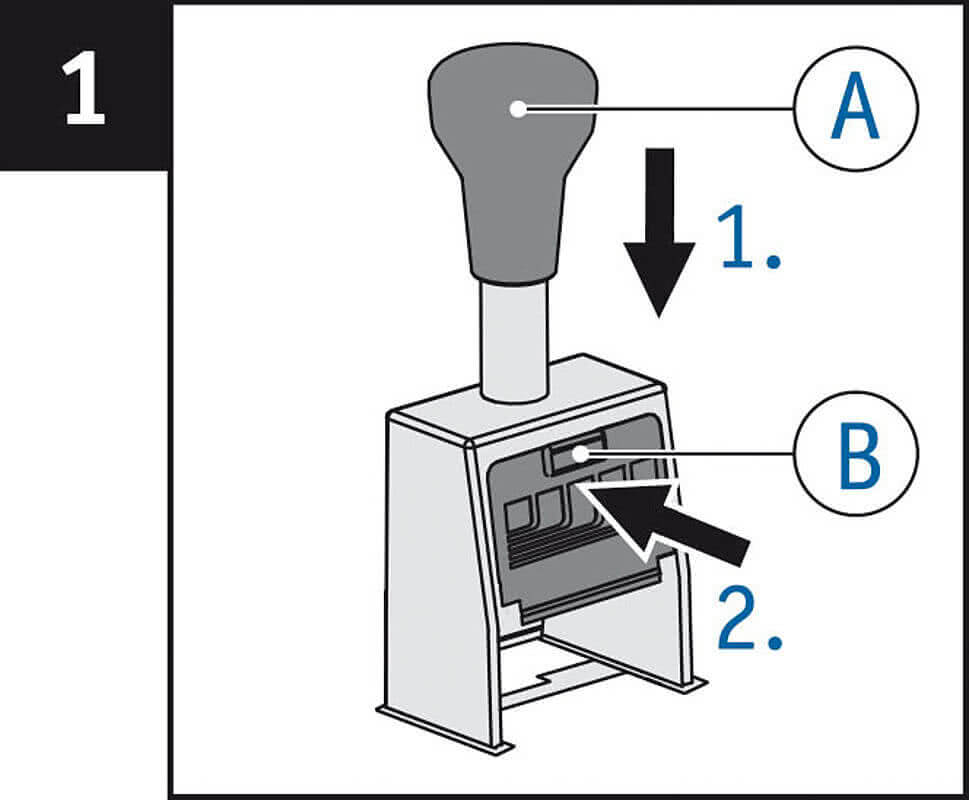
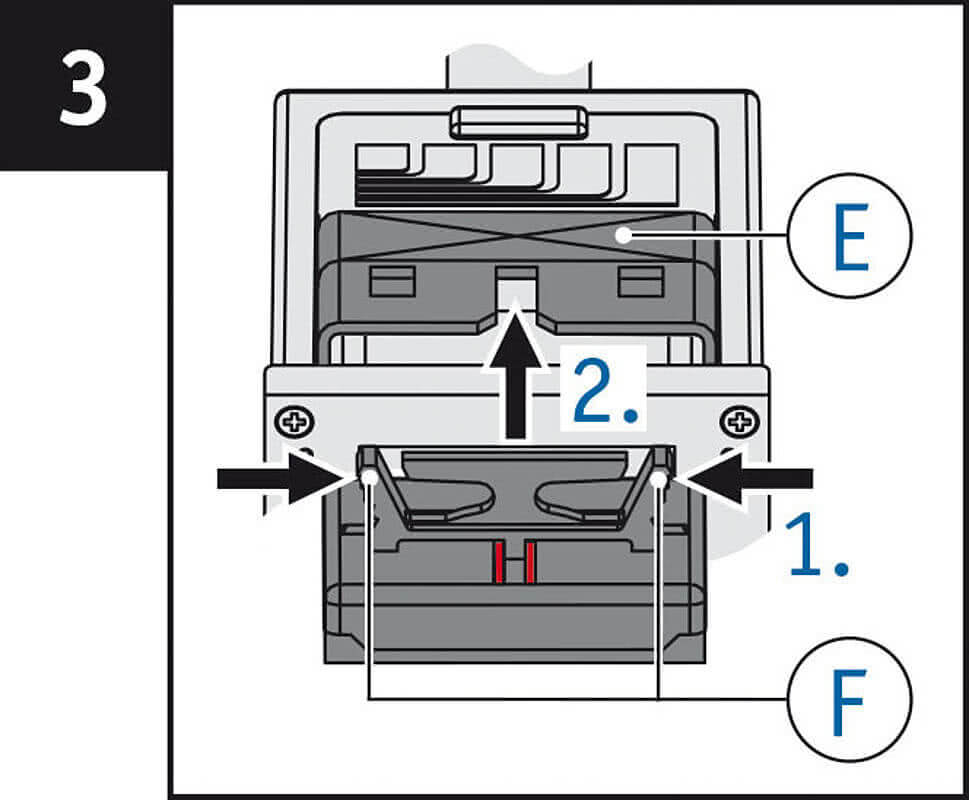
Cambio de la almohadilla de tinta → Fig. 1 + 3
Nota: Por favor, utilice sólo tinta de impresión con base de aceite.
¡Manipular con cuidado para evitar ensuciarse con la tinta!
> Presionar el mango A hasta el fondo como si fuera a marcar y mantenerlo así.
> Presionar el botón de bloqueo B y liberar el mango A que retrocederá quedando el aparato bloqueado en la segunda posición de bloqueo.
> El porta-almohadillas ha quedado abierto, listo para retirar la almohadilla gastada e introducir la nueva.
> Desembalar cuidadosamente la almohadilla de tinta.
> Presionar las patillas de encaje F de la almohadilla y retirarla.
> Insertar la almohadilla de tinta nueva en la guía E del porta-almohadillas hasta el tope. Desbloquear el aparato presionando el mango A.
Nota: Por favor, utilice sólo tinta de impresión con base de aceite.
¡Manipular con cuidado para evitar ensuciarse con la tinta!
> Presionar el mango A hasta el fondo como si fuera a marcar y mantenerlo así.
> Presionar el botón de bloqueo B y liberar el mango A que retrocederá quedando el aparato bloqueado en la segunda posición de bloqueo.
> El porta-almohadillas ha quedado abierto, listo para retirar la almohadilla gastada e introducir la nueva.
> Desembalar cuidadosamente la almohadilla de tinta.
> Presionar las patillas de encaje F de la almohadilla y retirarla.
> Insertar la almohadilla de tinta nueva en la guía E del porta-almohadillas hasta el tope. Desbloquear el aparato presionando el mango A.
¿Cómo bloquear el sello en la posición de parada?

Posición de reposo → Fig. 5
¡La posición de reposo evita que la almohadilla de tinta se deforme por contacto constante con el texto!
> Presionar el mango A hasta una posición intermedia (primera posición de bloqueo).
> Presionar el botón de bloqueo B para fjar el aparato de forma que la almohadilla de tinta no esté en contacto con el texto.
> Para volver a la posición inicial y liberar el bloqueo de reposo, presionar el mango A.
Nota
En algunos modelos de sello, el cierre se usa en el armazón como una placa metálica. En un modelo adicional,
los cierres se alojan en el "cuello" del sello como un pasador.
¡La posición de reposo evita que la almohadilla de tinta se deforme por contacto constante con el texto!
> Presionar el mango A hasta una posición intermedia (primera posición de bloqueo).
> Presionar el botón de bloqueo B para fjar el aparato de forma que la almohadilla de tinta no esté en contacto con el texto.
> Para volver a la posición inicial y liberar el bloqueo de reposo, presionar el mango A.
Nota
En algunos modelos de sello, el cierre se usa en el armazón como una placa metálica. En un modelo adicional,
los cierres se alojan en el "cuello" del sello como un pasador.
¿Cómo desbloqueo el sello?

Desbloquear sello → Fig. 5
> Para volver a la posición inicial y liberar el bloqueo de reposo, presionar el
mango A.
Nota
El pasador de bloqueo en el "cuello" del sello, por ejemplo, en el modelo TA, K1.
> Para volver a la posición inicial y liberar el bloqueo de reposo, presionar el
mango A.
Nota
El pasador de bloqueo en el "cuello" del sello, por ejemplo, en el modelo TA, K1.
¿Cómo ajusto el sello de impresión?
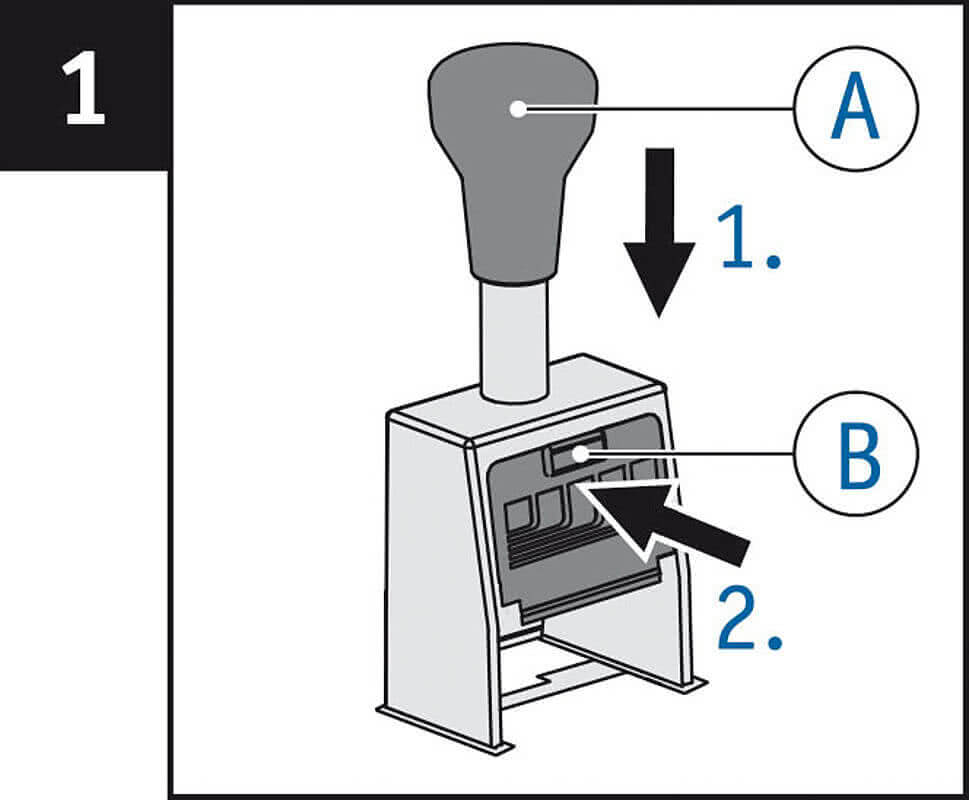
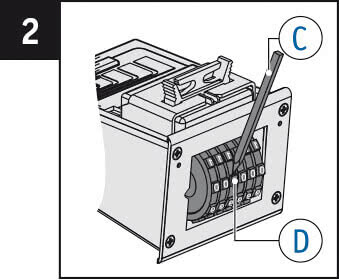
Ajuste de las ruedas de números → Fig. 1 + 2
Ejemplo B6
> Presionar el mango A hasta el fondo como si fuera a marcar y mantenerlo así.
> Presionar el botón de bloqueo B.
> Liberar el mango A que retrocederá quedando el aparato bloqueado en la segunda posición de bloqueo.
> Ajustar las ruedas de números D usando el punzón C.
¡Puede ocultar los ceros de delante!
Ejemplo: 49 en vez de 000049
> Ajustar las ruedas de números D usando el punzón C dejándolos en el espacio en „0“.
> Girar la rueda de números media cifra, hasta que se hunda.
> Para deshacer, seguir girando la rueda de números.
> Para desactivar el bloqueo o volver a la posición inicial, presione el mango A.
Nota
En la mayoría de los sellos, las ruedas giran en una sola dirección.
Para los dispositivos con botones (por ejemplo, sellos de data) pulse el botón si quiere que parte de la rueda siga girando.
Ejemplo B6
> Presionar el mango A hasta el fondo como si fuera a marcar y mantenerlo así.
> Presionar el botón de bloqueo B.
> Liberar el mango A que retrocederá quedando el aparato bloqueado en la segunda posición de bloqueo.
> Ajustar las ruedas de números D usando el punzón C.
¡Puede ocultar los ceros de delante!
Ejemplo: 49 en vez de 000049
> Ajustar las ruedas de números D usando el punzón C dejándolos en el espacio en „0“.
> Girar la rueda de números media cifra, hasta que se hunda.
> Para deshacer, seguir girando la rueda de números.
> Para desactivar el bloqueo o volver a la posición inicial, presione el mango A.
Nota
En la mayoría de los sellos, las ruedas giran en una sola dirección.
Para los dispositivos con botones (por ejemplo, sellos de data) pulse el botón si quiere que parte de la rueda siga girando.
¿Cómo puedo configurar los ceros a la izquierda? ¿Cómo puedo bajar los ceros a la izquierda?
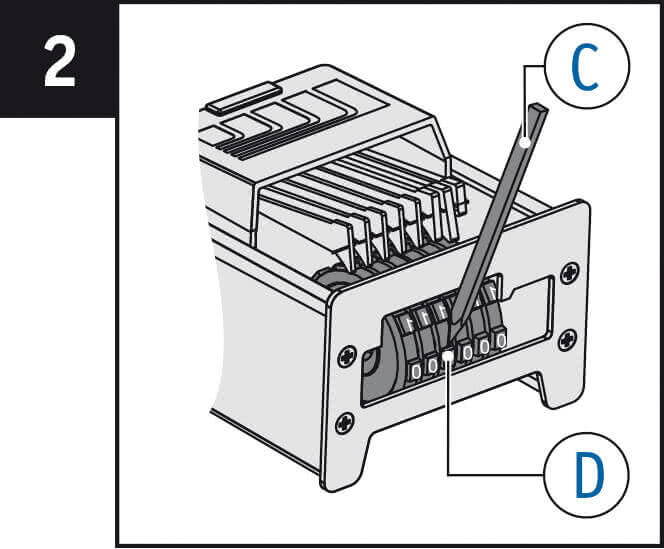
Ocultar los ceros de delante → Fig. 2
Ejemplo: 49 en vez de 000049
> Ajustar las ruedas de números D usando el punzón C dejándolos en el espacio en „0“.
> Girar la rueda de números media cifra, hasta que se hunda.
> Para deshacer, seguir girando la rueda de números.
> Para desactivar el bloqueo o volver a la posición inicial, presione el mango A.
Ejemplo: 49 en vez de 000049
> Ajustar las ruedas de números D usando el punzón C dejándolos en el espacio en „0“.
> Girar la rueda de números media cifra, hasta que se hunda.
> Para deshacer, seguir girando la rueda de números.
> Para desactivar el bloqueo o volver a la posición inicial, presione el mango A.
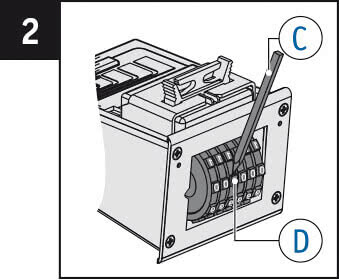
Excepciones: B6, B6K, ND6K
Aquí los ceros no son hundibles, pero se ajustan en una posición intermedia (entre cero y uno).
> Ajustar las ruedas de números D usando el punzón C dejándolos en el
espacio en „0“.
Nota
Los fechadores no pueden guardar ceros a la izquierda.
Aquí los ceros no son hundibles, pero se ajustan en una posición intermedia (entre cero y uno).
> Ajustar las ruedas de números D usando el punzón C dejándolos en el
espacio en „0“.
Nota
Los fechadores no pueden guardar ceros a la izquierda.
¿Cómo ajusto la fecha?
Ya sea presionando el botón incorporado (si está disponible), o si continúa girando las ruedas con el pasador de ajuste de las ruedas impresoras.
Véase también "¿Cómo ajustar las ruedas del sello?" y "¿Cómo bloquear el sello en la posición de parada?".
Véase también "¿Cómo ajustar las ruedas del sello?" y "¿Cómo bloquear el sello en la posición de parada?".
¿Insertar y cambiar la Colorbox o la almohadilla de tinta?
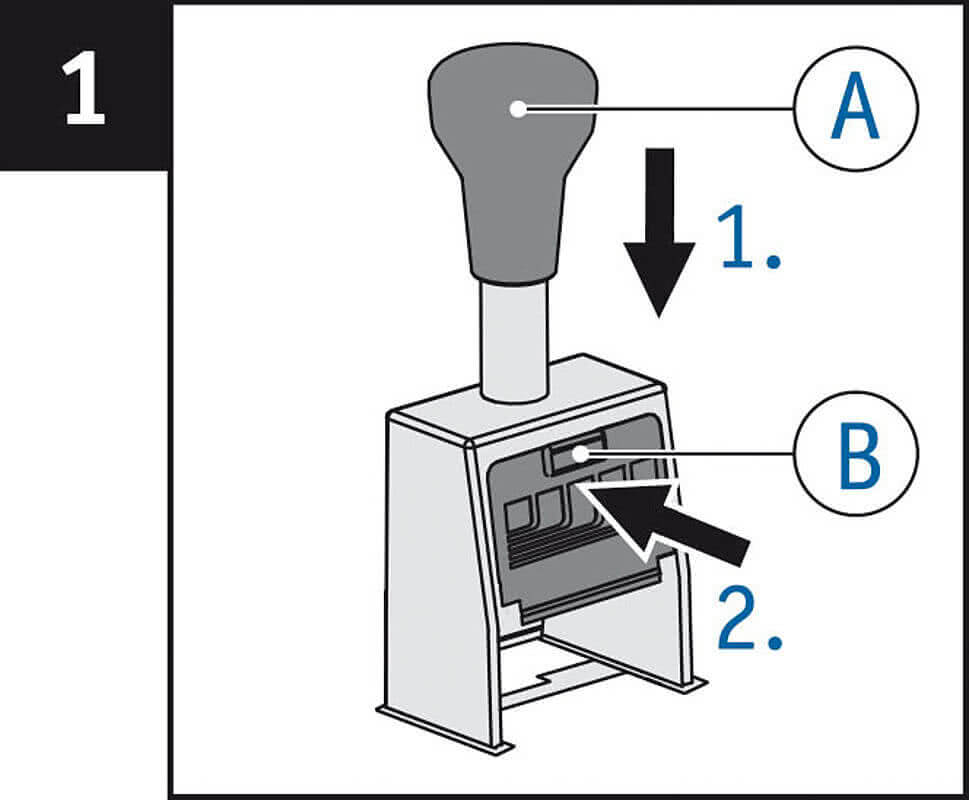
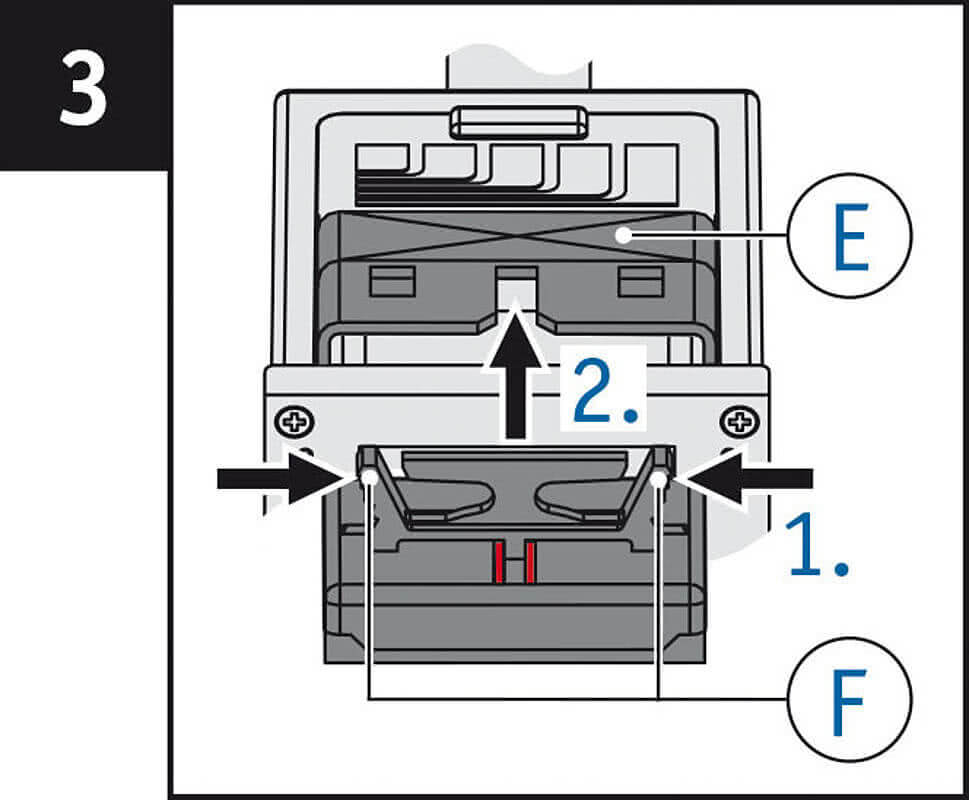
Cambio de la almohadilla de tinta → Fig. 1 + 3
Nota: Por favor, utilice sólo tinta de impresión con base de aceite.
¡Manipular con cuidado para evitar ensuciarse con la tinta!
> Presionar el mango A hasta el fondo como si fuera a marcar y mantenerlo así.
> Presionar el botón de bloqueo B y liberar el mango A que retrocederá quedando el aparato bloqueado en la segunda posición de bloqueo.
> El porta-almohadillas ha quedado abierto, listo para retirar la almohadilla gastada e introducir la nueva.
> Desembalar cuidadosamente la almohadilla de tinta.
> Presionar las patillas de encaje F de la almohadilla y retirarla.
> Insertar la almohadilla de tinta nueva en la guía E del porta-almohadillas hasta el tope. Desbloquear el aparato presionando el mango A.
Nota: Por favor, utilice sólo tinta de impresión con base de aceite.
¡Manipular con cuidado para evitar ensuciarse con la tinta!
> Presionar el mango A hasta el fondo como si fuera a marcar y mantenerlo así.
> Presionar el botón de bloqueo B y liberar el mango A que retrocederá quedando el aparato bloqueado en la segunda posición de bloqueo.
> El porta-almohadillas ha quedado abierto, listo para retirar la almohadilla gastada e introducir la nueva.
> Desembalar cuidadosamente la almohadilla de tinta.
> Presionar las patillas de encaje F de la almohadilla y retirarla.
> Insertar la almohadilla de tinta nueva en la guía E del porta-almohadillas hasta el tope. Desbloquear el aparato presionando el mango A.













